
Potřebujeme dobrou radu, jak obnovit bootloader systému Windows 7, pokud obnovení spuštění pomocí instalačního disku sedmi nepomohlo. Stručně vysvětlím tuto záležitost: nejprve byl nainstalován Windows 7 v počítači, poté Windows XP byl potřebován druhým systémem, po instalaci to samozřejmě začalo samostatně, pomocí EasyBCD programu jsem nahrál dva operační systémy. V budoucnu už XP nebyl potřeba a já jsem naformátoval oddíl, na kterém byl ze systému Windows 7. Nyní, když spustím, nic jiného než černá obrazovka. Co lze v tomto případě udělat? Podrobněji, pokud je to možné. Sergey.
Obnova bootloaderu systému Windows 7
Ahoj přátelé! A co je nejdůležitější, nebojte se, váš problém je jednoduchý a v zásadě by vám měl pomoci jednoduchý nástroj „Obnovit spuštění systému Windows 7“ popsaný v našem článku, ale! Pokud vám tento článek nepomůže, měli by vám pomoci další dva:
- Chybí BOOTMGR, stiskněte CTR-Alt-Del pro restart při načítání Windows 7
- Při načítání systému Windows 7 chybí NTLDR
- Formátování na příkazovém řádku skryté sekce „Rezervováno systémem“ o velikosti 100 MB obsahující spouštěcí soubory systému Windows 7 a další automatické obnovení systému
tyto články popisují několik dobrých způsobů, jak obnovit spouštění operačního systému, kromě toho, že mají ještě jeden Jak obnovit Windows 7, zkuste a prostě se nevzdávejte.
Dovolte mi, abych vám připomněl, že po mladším nelze nainstalovat starší operační systém. Windows 7 se po instalaci systému Windows XP v počítači nijak nespustí, protože po instalaci přepíše hlavní spouštěcí záznam (MBR). Nainstalovali jste tedy dalšího správce zavádění EasyBCD, který se používá ke konfiguraci spouštění několika operačních systémů a následně má svůj vlastní zavaděč..
- Chci také říci, že za neúspěšné spuštění systému Windows 7 lze často vyčíst chyby systému souborů, které lze opravit, i když se operační systém nenačte, všechny podrobnosti jsou v našem dalším článku „Program Chkdsk“.
- Přátelé, v tomto článku budeme pracovat s prostředím pro zotavení Windows 7, nebo spíše s prostředím pro obnovu příkazového řádku. Dám vám potřebné příkazy, ale pokud je pro vás obtížné si je zapamatovat, můžete vytvořit cheat sheet - textový soubor se seznamem nezbytných resuscitačních příkazů a otevřít jej přímo v prostředí pro obnovu. To výrazně usnadní vaši práci..
- Hlavní spouštěcí záznam (MBR) je první sektor na pevném disku, ve kterém je tabulka oddílů a malý spouštěcí program, který v této tabulce čte data, z nichž oddíl pevného disku zavádí operační systém, a poté jsou informace přeneseny do oddílu s nainstalovaným operačním systémem, stáhnout. Pokud hlavní spouštěcí záznam obsahuje nesprávné informace o umístění systému, pak během spouštění dostaneme různé chyby, zde je jedna z nich: „BOOTMGR chybí stiskem CTR-Alt-Del pro restart“ nebo se zobrazí černá obrazovka. Problém byl vyřešen Obnova bootloaderu systému Windows 7.
Když jste smazali starý XP pomocí EasyBCD, nechali jste počítač na milost osudu s nepochopitelným bootovacím záznamem a dává vám černou obrazovku vděčnost. Abychom tuto situaci napravili, obnovíme zaváděcí zavaděč systému Windows 7, konkrétně přepíšeme hlavní zaváděcí záznam pomocí nástroje Bootrec.exe umístěného na obnovovacím disku nebo na instalačním disku Windows 7 (přátelé, pokud máte netbook a chcete použít prostředí pro obnovení umístěné) na flash disku si nejdříve přečtěte komentáře). Pomocí tohoto nástroje napíšeme nový spouštěcí sektor, kterému bude Windows 7 rozumět.
Obnovení bootloaderu systému Windows 7 automaticky

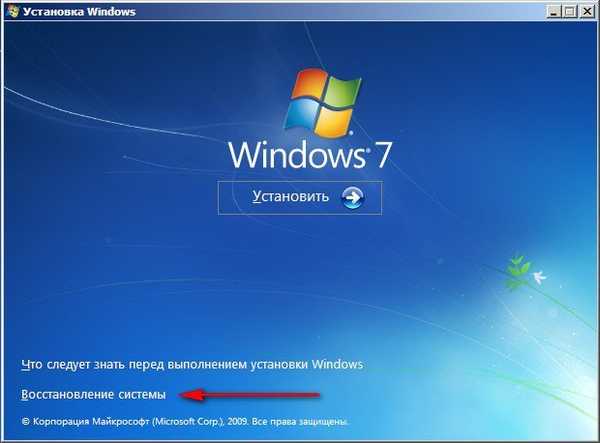
Existuje krátké vyhledávání nainstalovaných systémů Windows a analýza problémů, které jim brání v načítání

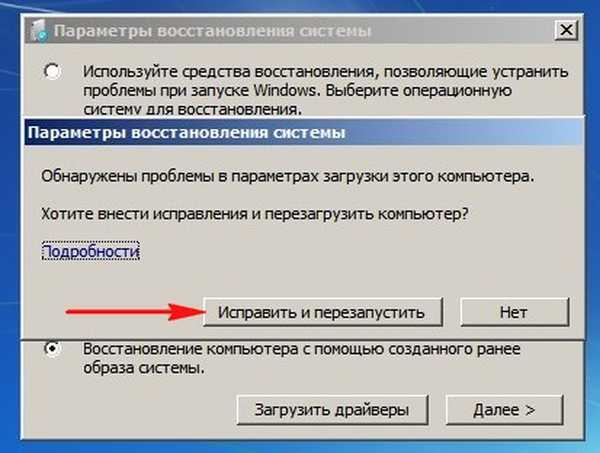
 Nejprve vyberte nástroj Oprava spouštění, může také vyřešit problémy s načítáním systému Windows 7
Nejprve vyberte nástroj Oprava spouštění, může také vyřešit problémy s načítáním systému Windows 7 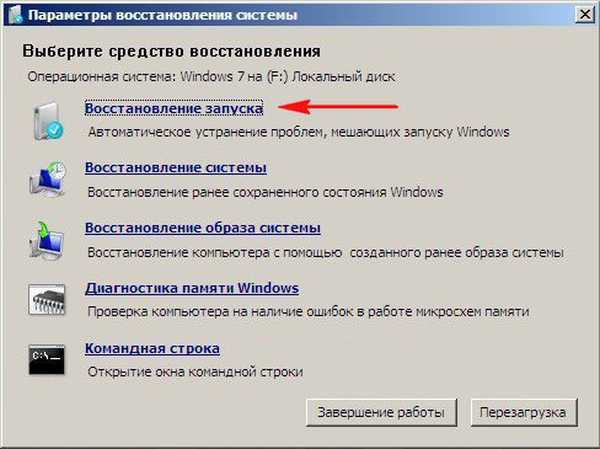
Ruční obnovení zavaděče Windows 7
Pokud tento nástroj také nepomůže, vyberte nástroj příkazového řádku
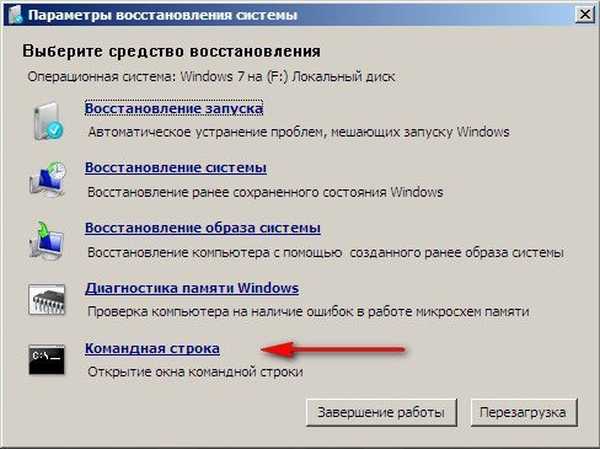
Zadáváme příkazy:
diskpart
lis vol (zobrazujeme seznam oddílů pevného disku a vidíme, že „svazek 1“ je skrytý oddíl vyhrazený pro systém, velikost 100 MB, musí obsahovat spouštěcí soubory systému Windows 7 a musí být aktivní). Vidíme také oddíl s nainstalovaným Windows 7, má písmeno D:, kapacita je 60 GB.
sel vol 1 (vyberte svazek 1)
activ (aktivovat)
exit (exit diskpart)
bcdboot D: \ Windows (kde D: oddíl s nainstalovaným Windows 7), tento příkaz obnoví spouštěcí soubory systému Windows 7 (konfigurační soubory bootmgr a bootovací úložiště (BCD))!
"Stahování úspěšně vytvořených souborů"
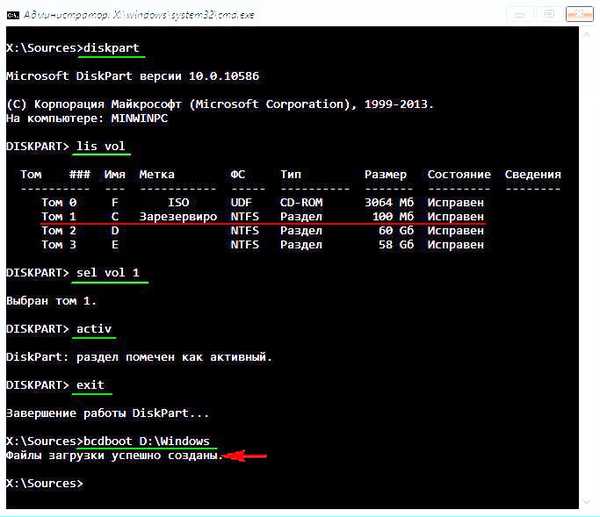
Ruční obnovení zavaděče Windows 7 (metoda # 2)
Na příkazovém řádku zadejte Bootrec a Enter

vyjdou úplné informace o funkcích obslužného programu. Vyberte bootrec.exe / fixmbr hlavní spouštěcí záznam.

Operace byla úspěšně dokončena. Nový spouštěcí záznam je zapsán do prvního sektoru spouštěcího oddílu.
Druhý příkaz Bootrec.exe / FixBoot zapíše nový spouštěcí sektor.
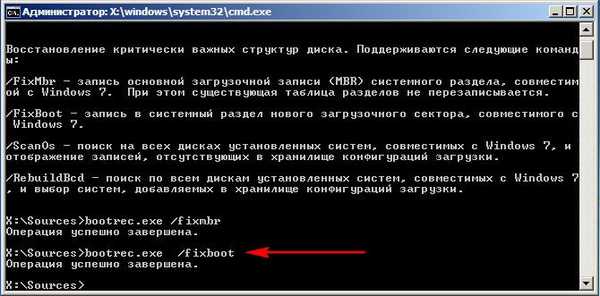
Operace byla úspěšně dokončena. Konec. Dále zkuste stáhnout náš Windows 7.
 Přátelé, pokud vám příkazy Bootrec.exe / FixMbr a Bootrec.exe / Fixboot nepomohou, nezoufejte, existuje jiný nástroj.
Přátelé, pokud vám příkazy Bootrec.exe / FixMbr a Bootrec.exe / Fixboot nepomohou, nezoufejte, existuje jiný nástroj. Metoda číslo 3 Zadejte příkaz Bootrec / ScanOs, prohledá všechny vaše pevné disky a diskové oddíly pro operační systémy a pokud budou nalezeny, bude vydáno příslušné varování. Pak musíte zadat příkaz Bootrec.exe / RebuildBcd, tento nástroj nabídne přenést nalezený Windows do spouštěcí nabídky, souhlasit a napsat Y a stisknout Enter, všechny nalezené Windows budou přidány do spouštěcí nabídky. V mém případě byly nalezeny dva operační systémy. Na obrazovce je vidět vše.
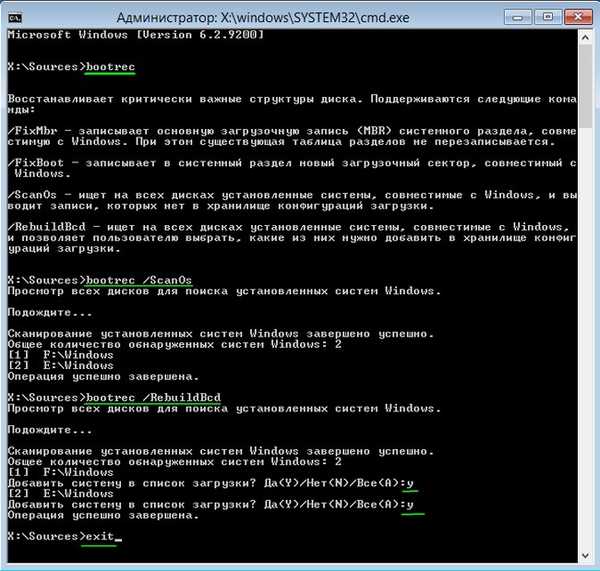
Kromě výše uvedené metody existuje ještě jedna, na příkazový řádek zadáme bootsect / NT60 SYS, hlavní spouštěcí kód bude také aktualizován.
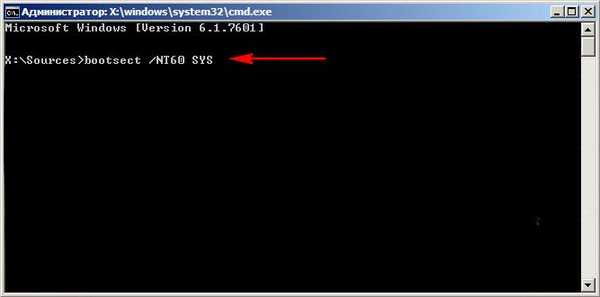
Konec
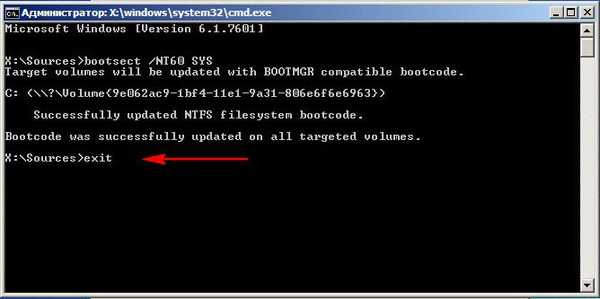 Náš nalezený Windows 7 se objeví v zaváděcí nabídce operačního systému
Náš nalezený Windows 7 se objeví v zaváděcí nabídce operačního systému 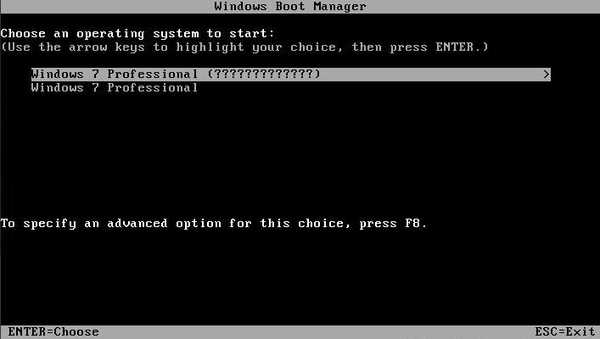 Pokud vše, co bylo řečeno výše, nepomůže, zkuste přepsat všechny soubory úložiště stahování BCD znovu, nebudu to opakovat, vše je podrobně vysvětleno v tomto článku http://remontcompa.ru/421-ntldr-is-missing-v-windows-7. html
Pokud vše, co bylo řečeno výše, nepomůže, zkuste přepsat všechny soubory úložiště stahování BCD znovu, nebudu to opakovat, vše je podrobně vysvětleno v tomto článku http://remontcompa.ru/421-ntldr-is-missing-v-windows-7. html Jak jinak mohu obnovit zavaděč systému Windows 7
Nedávno mi můj přítel přinesl počítač, který si stěžoval, že dva operační systémy Windows 7 a Windows 8 nainstalované na různých pevných discích nebyly spuštěny, což způsobovalo různé chyby při spouštění. Nejprve jsem zavedl počítač ze spouštěcího disku Acronis Disk Director a viděl jsem tento obrázek. Jak vidíte, existují dva pevné disky, první disk 1 s nainstalovaným systémem Windows 7 a druhý disk 2 s nainstalovaným systémem Windows 8. Věnujte pozornost dvěma červeným příznakům, které označují nesprávné oddíly. Proč? Červený příznak znamená, že tato část je aktivní a operační systém by se z ní měl spustit.
Chyba tedy spočívá v tom, že první skryté oddíly vyhrazené systému by měly být na obou našich pevných discích označeny červenou vlajkou. V systému Windows 7 je objem takové oblasti 100 MB a v systému Windows 8 350 MB tyto oddíly nesou atributy: Systém. Aktivní a v těchto sekcích jsou umístěny soubory konfigurace zaváděcího úložiště (BCD) a soubor správce zavádění systému (soubor bootmgr). A my získáme tyto atributy jsou další sekce. Z tohoto důvodu Windows 7 a Windows 8 nelze spustit.
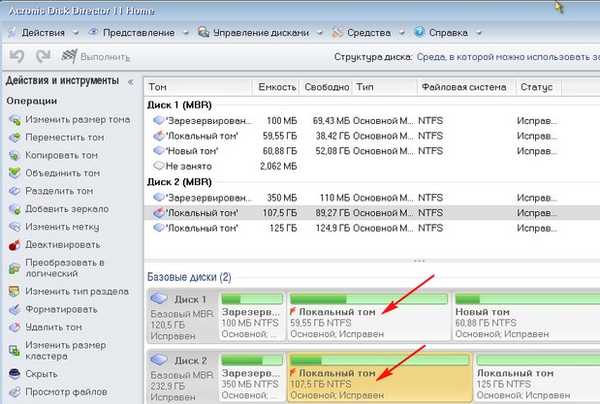
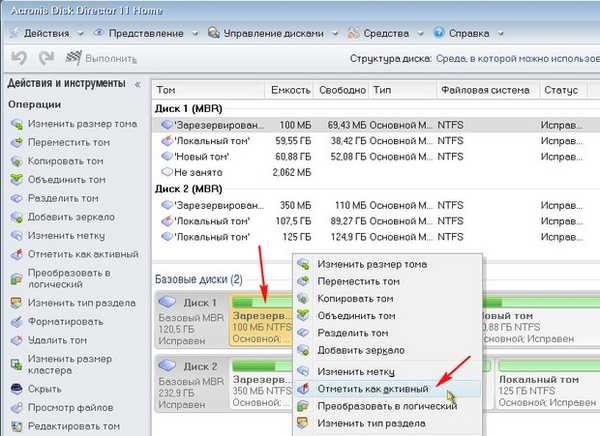

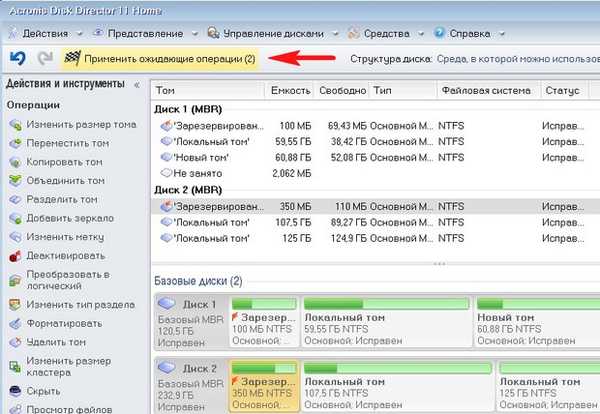

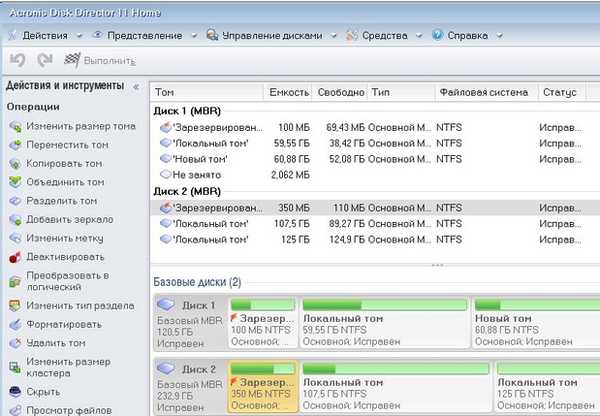
Tagy článku: Stáhněte si Windows 7 MBR











